电脑的剪切板里的内容在哪里找快捷键 如何在win10电脑上查看剪切板中的内容
电脑的剪切板里的内容在哪里找快捷键,在日常使用电脑时,我们经常需要复制粘贴文字或图片,有时候我们可能会复制了一段内容,却忘记在哪里粘贴了。这时剪切板就成了我们的救星。剪切板是一种临时存储区域,可以保存我们最近复制或剪切的内容,以便稍后粘贴使用。很多人可能不知道如何查看剪切板中的内容。特别是在使用Windows 10操作系统的电脑上,许多人对此一无所知。在Win10电脑上如何查看剪切板中的内容呢?接下来我们将为您解答这个问题。
方法如下:
1.右键点击左下角的Windows徽标键,在弹出菜单中选择“设置”菜单项;、这时就会

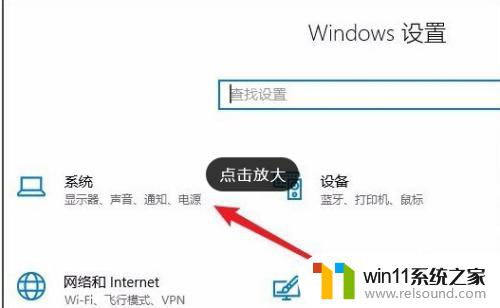
2.接下来在打开Windows系统设置窗口中,点击左侧边栏的“剪贴板”菜单项;如下图
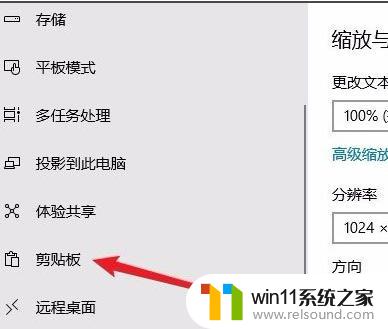
3.在右侧的窗口中找到“保存多个项目”的设置项,可以看到下面有一个“保存多个剪贴板项目以备稍后使用。按Windows徽标键+V以查看历史记录并粘贴其中的内容”设置项;
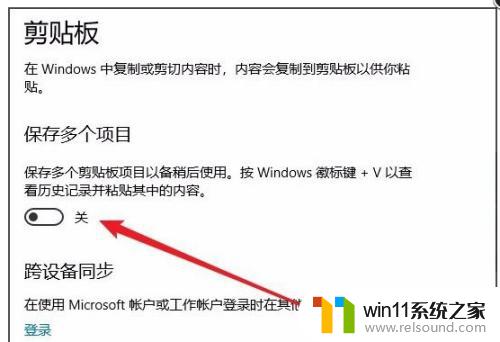
4.把该项下面的开关设置为打开的状态即可;这时我们随便打开一个文档,然后选中文档中的内容。然后右键点击该内容,在弹出菜单中选择“复制”菜单项,进行多次操作;
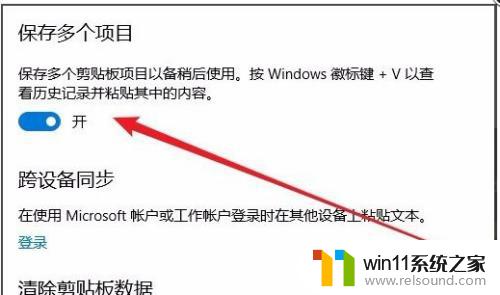
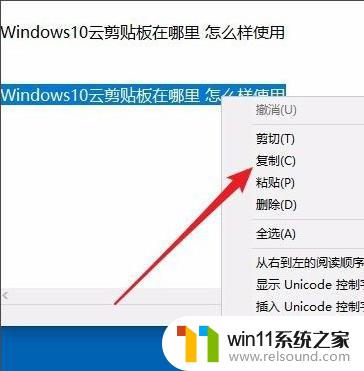
5.接下来按下键盘上的Windows+V组合键,就可以看到剪贴板中的内容了。可以看到一共多少条复制信息,其中每条信息的内容都可以在该窗口中显示出了,如果需要粘贴某条信息,只需要点击该信息就可以了。
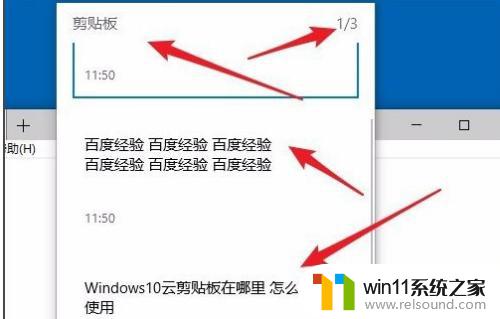
以上就是电脑的剪切板里的内容在哪里找快捷键的全部内容,如果您也遇到了同样的情况,请参照本文提供的方法进行处理,希望这些方法能够对您有所帮助。
电脑的剪切板里的内容在哪里找快捷键 如何在win10电脑上查看剪切板中的内容相关教程
- win10查看系统开放端口的方法 win10系统开发端口如何查看
- windows10电脑怎么还原到上一次系统 windows10如何还原到以前的系统
- 如何查看win10激活码 win10怎么查看激活码
- win10桌面上没有此电脑
- windows10怎么共享文件夹 windows10共享文件夹在哪里设置
- win10怎么把电脑恢复出厂设置 如何将win10电脑恢复出厂设置
- win10操作中心怎么打开 win10打开操作中心的方法
- win10软件内字体大小
- 高配置电脑用win7还是win10
- win10登陆微软账户的方法 win10如何登陆微软账户
- win10不安全连接怎么设置为安全
- win10怎么以兼容模式运行程序
- win10没有wlan连接选项
- 怎么检查win10是不是企业版
- win10怎么才能将浏览过的记录不自动保存
- win10无法打开gpedit.msc
win10系统教程推荐